Windows 11息屏黑屏无法唤醒?多种实用解决方法汇总
- 问答
- 2025-10-07 19:21:20
- 37
哎,我真是服了,Windows 11这个系统用着用着,有时候息屏之后就像睡死过去一样,怎么敲键盘、晃鼠标都叫不醒——黑屏,没反应,简直让人血压飙升,别问我怎么知道的,上个月赶稿到凌晨三点,就为了省电随手按了息屏,结果……你懂的,重启后Word没保存,一夜回到解放前。
这种情况其实挺常见的,不一定全是硬件问题,很多时候是系统设置、驱动或者电源管理在“搞鬼”,我自己试过不少方法,也帮朋友处理过好几次,干脆整理一下,都是真实踩坑后觉得有用的办法,不一定全面,但至少能给你点思路。
先别慌,试试“强制重启”
虽然听起来很粗暴,但有时候真的有用——长按电源键10秒强制关机,再重新开机,注意:如果有未保存的文件,这招慎用(我的惨痛教训啊……),不过如果已经黑屏无响应,其实也没别的选择了。
检查电源和硬盘指示灯
别光盯着屏幕!看一眼电脑的电源灯和硬盘指示灯是不是还在闪,如果硬盘灯偶尔亮,说明系统可能还在运行,只是显示输出出了问题,这时候可以尝试接个外接显示器,或者按Win+Ctrl+Shift+B组合键尝试重启显卡驱动——有人说有用,但我试过两次,一次行了一次没用,玄学成分略大。
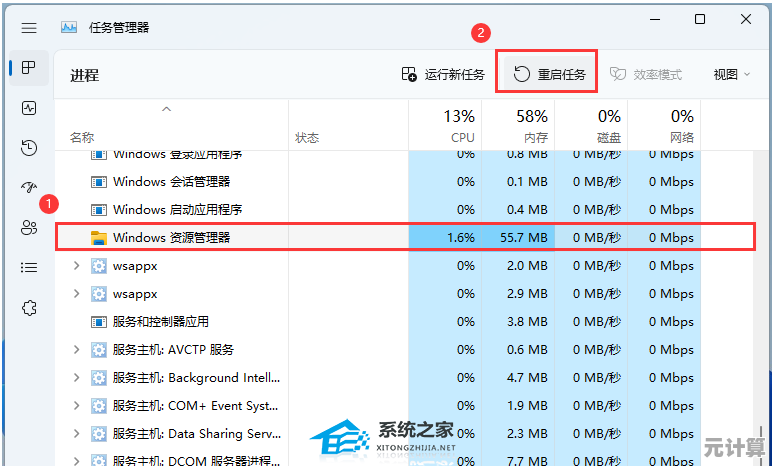
更新显卡驱动
老生常谈,但真的不能忽略,特别是如果你最近刚升级过系统或换了外接显示器,显卡驱动不兼容可能导致唤醒失败,我自己用的是N卡,有一次就是更了驱动后突然黑屏频发,后来回退到旧版本才解决,建议去品牌官网下驱动,别靠Windows自动更新。
调整电源计划设置
Windows的电源计划有时候太“智能”了,智能到直接睡死。
- 打开“控制面板”->“电源选项”->“更改计划设置”->“更改高级电源设置”
- 找到“睡眠”选项,把“允许混合睡眠”关掉,再把“允许唤醒定时器”禁用。
- 还有“PCI Express”下面的“链接状态电源管理”,改成“关闭”。
这招对我那台老联想笔记本特别有效,之后唤醒成功率明显高了。
禁用快速启动
这个功能本来是为了加快开机速度,但经常导致唤醒出问题。

- 在“电源选项”里点击“选择电源按钮的功能”->“更改当前不可用的设置”,然后取消勾选“启用快速启动”。
缺点就是开机可能会慢几秒,但稳定性好多了。
外设冲突?拔掉所有USB设备再试
我有次插着一个老旧U盘息屏后就唤醒不了,后来拔掉所有外接设备(包括扩展坞、硬盘、键鼠)再按电源键,居然好了,之后再逐个插回,找到罪魁祸首——居然是个读卡器!所以外设兼容性问题真的防不胜防。
最后的大招:重置BIOS/更新BIOS
如果以上都无效,可能是主板BIOS的设置或版本问题,重置BIOS到默认设置(开机按Del/F2进BIOS找Load Defaults选项)有时候有奇效,如果很久没更新过BIOS,去电脑官网下载最新版本更新——不过这一步有点风险,小白建议找朋友帮忙。
说实话,这些方法不是百分之百有效,因为黑屏唤醒问题原因太杂了:可能是Windows更新埋的坑,也可能是驱动兼容、硬件老化、甚至电源供电不稳,如果全都试过还是没解决,或许该备份数据重装系统了——或者,像我那个同事一样,直接换了个Mac(开玩笑的)。
遇到这种问题别急着骂微软(虽然我经常骂),一步步排查,大概率能找到出路,如果你有其他偏方,欢迎分享——我至今还在和这台电脑斗智斗勇呢。
本文由坚永康于2025-10-07发表在笙亿网络策划,如有疑问,请联系我们。
本文链接:http://pro.xlisi.cn/wenda/56728.html









